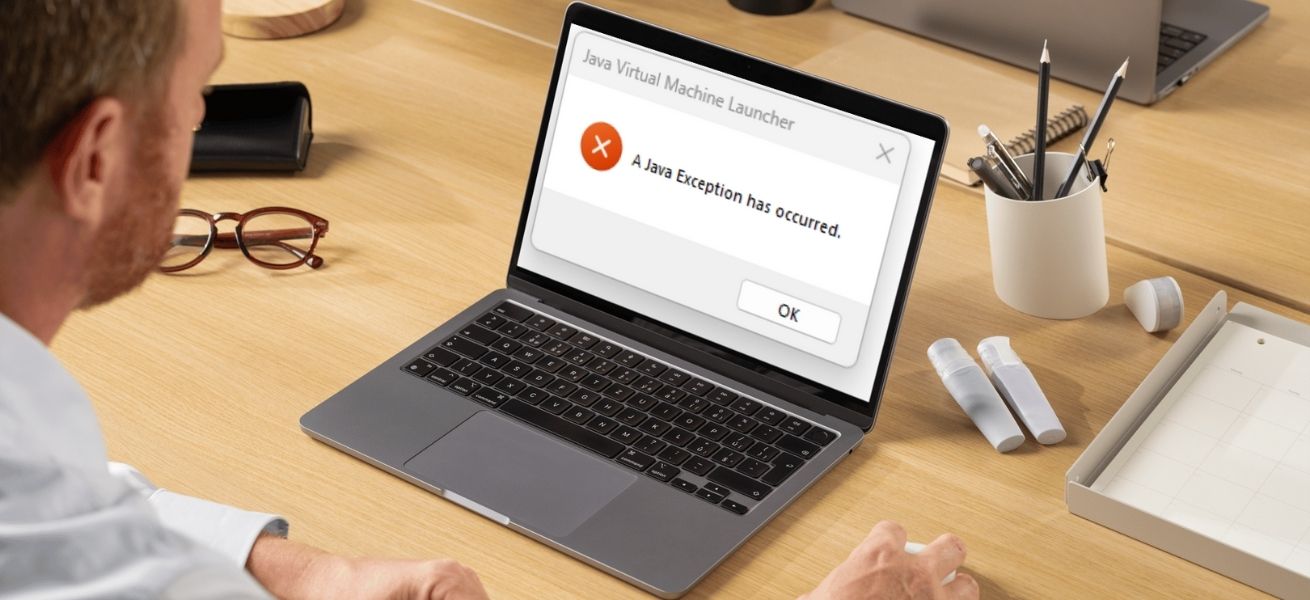
Come Risolvere l’Errore Java “A Java Exception has occurred” sul Desktop Telematico con Windows 11
Risoluzione dell’Errore Java durante l’Installazione del Desktop Telematico su Windows 11
L’installazione del Desktop Telematico o di altri software dell’Agenzia delle Entrate su Windows 11 può generare un’eccezione Java, bloccando il processo. Questo errore è frequente ma risolvibile con pochi accorgimenti. Ecco una guida pratica per affrontarlo.
Sintomi del Problema
Durante l’installazione del Desktop Telematico o di altri software dell’Agenzia delle Entrate, compare il messaggio:
“A Java Exception has occurred”.
Questo impedisce il completamento dell’installazione e l’utilizzo del software.
Perché si verifica l'errore?
La causa principale è l’assenza di una versione compatibile di Java 11 su Windows 11. Nonostante il software richieda i JRE (Java Runtime Environment) 1.8, i sistemi più recenti necessitano del JDK 21 o superiore per garantire compatibilità e funzionalità avanzate
Come risolvere l'errore Java sul Desktop Telematico: installa il Java JDK 21
- Aggiornare Java
Assicurati di avere una versione recente di Java JDK (21 o superiore) installata sul sistema. Il Desktop telematico per funzionare correttamente su Windows 11 richiede il Java 1.11. - Configurare Correttamente l’Ambiente Java
Verifica che la versione installata sia riconosciuta dal sistema e che non ci siano conflitti con installazioni precedenti. - Ripetere l’Installazione del Software
Dopo aver aggiornato Java, riavvia il computer e reinstalla il Desktop Telematico.
Hai Bisogno di Istruzioni Dettagliate?
Se non sei sicuro su come procedere o preferisci una guida visiva, qui sotto puoi trovare le istruzioni passo-passo e una breve videoguida:
Istruzioni Passo-Passo:
- Scaricare il JDK più recente
- Visita il sito ufficiale Oracle: Download JDK.
- Seleziona la versione JDK 21 (o successiva) compatibile con Windows 11.
- Installare il JDK
- Esegui il file scaricato (.exe).
- Segui le istruzioni a schermo, mantenendo le impostazioni predefinite.
- Verificare l’installazione
- Apri il Prompt dei comandi (digita
cmdnella barra di ricerca di Windows). - Inserisci il comando: java -version
- Assicurati che la versione visualizzata sia 21.0.x o superiore.
- Apri il Prompt dei comandi (digita
- Reinstallare il Desktop Telematico
- Dopo aver configurato il JDK, riavvia il computer.
- Scarica nuovamente il software dall’Agenzia delle Entrate e avvia l’installazione.
Se il Problema Persiste e hai bisogno di assistenza
Contattaci e saremo lieti di fornirti tutte le opzioni per aiutarti a risolvere il problema:
- Telefono: +39 0434 1855175
- Email: info@dmsystems.it
- Indirizzo: Via P. Diacono 35 - Fontanafredda (PN)
